在記憶銀行畫面的左邊,有【線上查字典】的功能。系統預設有兩個線上字典可以使用,分別是【Yahoo奇摩字典】及【Google字典】。其實,網路上還有幾個不錯的線上字典,例如
The Free Dictionary:這是個英英字典,單字發音還不錯,可以考慮用這個字典聽單字的發音。
n詞酷:這是韓國人做的線上字典,品質不輸Yahoo奇摩字典,裡面還有包含圖解字典及情境會話,也是不錯的學習資源。
也許我們建議的線上字典你都不喜歡,也許你想設定自己喜歡的線上資源,現在就讓我來告訴各位,該如何設定自己喜歡的線上資源。
※在哪裡設定?
首先,點選畫面上方的【設定】然後點選【線上資源】。這裡就是要設定線上資源的地方。

看到這個畫面,你可以點選【新增線上資源】,點選之後,你會看到以下的畫面:
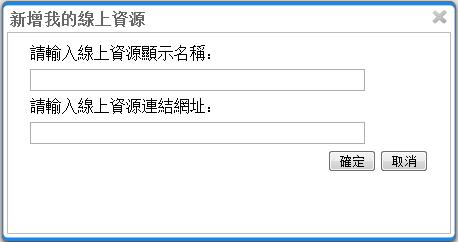
要設定線上資源,我們需要兩個資料,一個是線上資源顯示名稱,這個名稱你可以自由設定;另一個是線上資源連結網址,這部分的設定有一定的規則,接下來我們就用一個實際的例子來說明要如何設定連結網址。
※設定線上資源連結網址
假設,您想要把【The Free Dictionary】這個線上字典設定為你的線上資源。
首先,你開啟瀏覽器,在網址列輸入【http://www.thefreedictionary.com/】,進入主畫面之後,隨便查詢任何一個單字,例如,查詢【stove】。
這時,你會發現,網址列的網址變成【http://www.thefreedictionary.com/stove】,你把網址列的網址複製起來,貼到【請輸入線上資源連結網址】的欄位中,然後將你輸入的單字,改成【[[[***]]]】。
改完之後的欄位內容像這樣:【http://www.thefreedictionary.com/[[[***]]]】。
最後按下【確定】就可以了。
※新增線上資源之後
當你新增自己的線上資源之後,你會發現,原來兩個預設的線上字典不見了。別擔心,這是正常的,如果你覺得你還是要保留原來的線上字典,你可以用同樣的方法,再把這兩個字典新增上去即可。


 留言列表
留言列表
